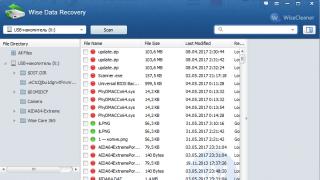Kako biste bili sigurni da se bilo koji program može ukloniti s vašeg računala, morate pažljivo pročitati članak. Uklanjanje programa moguće je bez instaliranja dodatnih programa,
Start -> Postavke -> Upravljačka ploča -> Dodaj ili ukloni programe, ovo je najbrži način za uklanjanje programa, ali nakon deinstalacije na ovaj način, unosi u registar i skrivene mape ostaju u sustavu. Smeće koje ostane može uzrokovati padove, zamrzavanje sustava i, naravno, zauzeti prostor na tvrdom disku.
Za rješavanje ovog problema poslužit ćemo se besplatnim programom Revo Uninstaller koji će brzo ukloniti program pa čak i onaj koji se ne može ukloniti na standardni način. Revo Uninstaller je dobar dodatak sustavu; s ovim uslužnim programom ćete ukloniti programe koji se ne mogu instalirati sa stvorenim unosima u registru, mapama, postavkama itd.
Instaliranje programa Revo Uninstaller za uklanjanje programa
Nakon preuzimanja programa pokrenite instalacijsku datoteku.
Odaberite “Ruski” i kliknite “U redu”.


Označite okvir "Prihvaćam uvjete ugovora". Pritisnite "Dalje".

Pritisnite "Instaliraj".

Program je instaliran na vašem računalu. Pritisnite "Završi".

Kako koristiti Revo Uninstaller ili kako deinstalirati program
Nakon instalacije pokrenite program i na ekranu će se otvoriti prozor. Odaberite program koji želite ukloniti i kliknite gumb "Izbriši". Koristeći AIMP player kao primjer, jasno ćete vidjeti koliko je lako ukloniti program. Odaberite AIMP lijevom tipkom miša i kliknite gumb "Izbriši".

Program će od vas tražiti da potvrdite brisanje, kliknite “DA”.

U sljedećem prozoru trebate odabrati način deinstalacije. U ovom programu postoje 4 vrste načina rada: ugrađeni, sigurni, srednji, napredni. Odabrali smo napredni jer provodi duboku analizu registra, mapa i poveznica programa. Ovaj način je sporiji od svih ostalih. Pritisnite "Dalje".

Program će analizirati i pokrenuti ugrađeni program za deinstalaciju programa, koji je ugrađen u AIMP. Ako se od vas zatraži da kliknete "Dalje", "Dalje", "Deinstaliraj", "U redu" ili nešto slično, slobodno ih kliknite. Ako nemate ugrađeni deinstalacijski program, morate slijediti drugi put, koji je opisan u nastavku (Hunting Mode). Nakon što ste deinstalirali program, trebate kliknuti "Dalje" za traženje datoteka, mapa i unosa u registru.

U prosjeku, skeniranje traje otprilike 10 do 60 sekundi, ovisno o količini podataka koji se obrađuju. Kada skeniranje završi, kliknite na “Dalje”.

Prilikom skeniranja unosa registra, datoteka i stražnjica, oni možda neće biti otkriveni, što znači da je program za deinstalaciju odradio svoju funkciju sa 100 postotnim rezultatima. Ako skener pronađe unose u registru, označite potvrdni okvir "Moje računalo". Kliknite gumb "Izbriši" i kliknite "Dalje".


Pritisnite "Kraj".
Nakon svih ovih koraka, možete biti sigurni da na vašem računalu nema datoteka ili unosa u registru koji je ostavio ovaj program.
Ako program nije na popisu za deinstalaciju programa
Događa se da program nije na popisu, ali je u traci ili postoje skočni prozori za program koji treba ukloniti. Posebno za takve slučajeve, Revo Uninstaller ima funkciju "Hunting Mode".
Kako raditi s "načinom lova"?
Da biste se prebacili na "način lova", morate kliknuti na "Način lova" u prozoru programa. Prozor programa će se automatski minimizirati i u gornjem desnom kutu radne površine pojavit će se plavi križić kojim trebate usmjeriti prema programu držeći lijevu tipku miša , ili bilo koji programski objekt. Otpuštanjem lijeve tipke miša ponudit će vam se izbor; u našem slučaju, za uklanjanje programa kliknite na "Deinstaliraj".
Dodatno moguće sti
Program sadrži alate za optimizaciju Windowsa:
- Startup Manager - onemogući/omogući programe koji se učitavaju sa sustavom Windows.
- Windows instrumentacija - omogućuje pokretanje usluge na sustavu .
- Čistač bezvrijednih datoteka - uklanja privremene datoteke, preglednike i Microsoft Office.
To je sve. Hvala što ste pročitali članak. Nadam se da vam je bilo korisno.
Zdravo. Svi su čuli za naše dvije nevolje - budale i ceste. Što se tiče korisnika računala, većina njih ima svoja dva problema - pogrešnu instalaciju programa i još netočniju deinstaliranje programa. S prvim ne možete učiniti ništa - ako osoba uporno instalira sve na disk sustava, a zatim se pita zašto je računalo sporo, onda je to već dijagnoza.
Ali još uvijek možete prevladati drugi problem. Često susrećem ljude koji vjeruju da brisanjem prečaca s radne površine u smeće brišu i program. “Vrhunac vještine” je i ručno brisanje programske mape iz Program Files! No, činjenica je da čak i nakon pronalaska i svladavanja ugrađenih sistemskih alata za uklanjanje instaliranih programa, problem "repova" ostaje.
Zašto se ovo događa? Neki proizvođači programa jednostavno "zaborave" umetnuti deinstalaciju u svoja remek-djela, drugi vjeruju da ćete se uskoro predomisliti, ponovno instalirati njihov proizvod, a onda bam - sva spremanja, zapisi, postavke su već na mjestu (dobronamjernici, kvragu). To također čine kako bi programe učinili "lakšima" ili kako bi se njihov program uopće ne mogao ukloniti. To u principu nije važno.
Još jedna važna stvar je da se zbog nepravilnog uklanjanja programa u sustavu nakuplja puno smeća, dugo se učitava, radi sporo i stalno se "zamrzava". Naravno, postoje programi za čišćenje, poput CCleanera, ali prijatelji - čisto ne tamo gdje čiste, već tamo gdje ne bacaju smeće! Bilo bi puno ispravnije u početku postupiti kako treba, a ne zavaravati sebe i svoje računalo.
Kako ispravno ukloniti program? Za uklanjanje računalnih aplikacija upotrijebite pouzdan, vremenski testiran program s tisućama korisnika - Revo Uninstaller. Štoviše, ovaj softver nije ograničen na ovu funkciju - također sadrži puno korisnih i "ukusnih" stvari. O tome ćemo danas razgovarati - korak po korak i u slikama.
Dajem vam dva linka za preuzimanje programa - prvi je standardna verzija (opisat ću ga detaljnije), a drugi je prijenosni i ne zahtijeva instalaciju, samo kliknite prečac u mapi i možete raditi. Dakle, evo ih dragi moji - sa službene stranice, direktno...
Revo Uninstaller
Revo Uninstaller prijenosni

Revo Uninstaller - instalacija
Kliknite na instalacijski prečac...





Evo našeg čudesnog programa! Ovdje su nam prikazani svi programi i igrice instalirane na računalu - kliknite na prečac programa koji želite ispravno ukloniti i kliknite...

Ali kao što sam već rekao, ovo nisu sve mogućnosti programa Revo Uninstaller. Ono najukusnije tek dolazi. Preporučam da odete na izbornik “View” i odaberete “Details”...

Zašto ovo preporučujem? Činjenica je da će nam u ovom slučaju pokazati veličinu programa, verziju, kao i poveznicu na službenu web stranicu ovog programa.

Klikom DESNE tipke miša na liniju možete izvršiti niz radnji - ažurirati program, otići na web mjesto ili mapu u kojoj je instaliran, potražiti informacije o njemu na Internetu. To je samo nekakav hokus-pokus!


Kao što vidite, postoji i upravitelj pokretanja - možete ubrzati pokretanje računala onemogućavanjem pokretanja nepotrebnih programa zajedno sa sustavom. Možete brzo pristupiti svim ugrađenim alatima sustava. Tu je i alat za čišćenje tragova preglednika i Microsoft uredskog paketa...

Ali ovo nisu sve mogućnosti ovog programa - najbolje sam ostavio za kraj.
Za one najlijenije i ne žele komplicirati svoj ionako kompliciran život nepotrebnim naporima na mozak, smislili su način lova...

Način lova je da se umjesto prozora programa sa "složenim" slovima i nekim linijama, na radnoj površini pojavljuje nišan. Držeći lijevu tipku miša na njemu potrebno je povući križić na prečac programa koji želite ispravno ukloniti...


Križić na prečacu nije vidljiv jer se pokazivač prikazuje unutra program za snimanje zaslona. Otpustite tipku miša iu izborniku koji se pojavi odaberite radnju koju želimo pokrenuti u vezi s ovim programom...
Ne mogu se sve nepotrebne datoteke s računala samo tako izbrisati: neke se ne izbrišu do kraja, druge su razbacane po računalu, treće se stalno nakupljaju kao rezultat rada operativnog sustava, a većina korisnika nema pojma o njima. Sve te datoteke usporavaju vaše računalo i zauzimaju slobodan prostor. Očito rješenje problema je njihovo uklanjanje, što Revo Uninstaller izvrsno obavlja.
Značajke programa
Klasično uklanjanje prethodno instaliranih programa i datoteka ne dovodi uvijek do stvarno potpunog uklanjanja softvera. Gotovo uvijek ostane mnogo dodatnih datoteka.
Ove datoteke se mogu koristiti:
- Prilikom ponovnog ponovnog instaliranja softvera.
- Za prikupljanje bilo kakvih informacija o računalu ili korisniku.
- Datoteke se jednostavno mogu stvoriti i ostati kao rezultat rada, nakon čega godinama zauzimaju slobodan prostor bez koristi za vlasnika.
Iz tog razloga, važno je znati kako koristiti Revo Uninstaller Pro kako se vaše računalo s vremenom ne bi pretvorilo u sporo smetlište.
Revo Uninstaller može obavljati sljedeće funkcije:
- Potpuno uklanjanje programa s računala, uključujući brisanje datoteka iz korisničkih mapa, raznih pododjeljaka i direktorija tvrdog diska.
- Konfigurirajte programe da se automatski pokreću kada uključite računalo: uključite one koje trebate, isključite ili ograničite one koji su potrebni samo s vremena na vrijeme.
- Izbrišite sistemske datoteke, privremene dokumente i druge stvari koje su već korištene i neće biti potrebne u budućnosti ni vama ni računalu. Neke od ovih datoteka mogu se izbrisati bez programa za deinstalaciju, ali ne mogu se sve izbrisati samo ponovnim pokretanjem računala, što nije uvijek zgodno i, u načelu, moguće.
Kako koristiti program?
Program možete preuzeti na službenim stranicama i koristiti ga 30 dana. Za to vrijeme možete sa svog računala ukloniti dosadni program koji se ne može instalirati i temeljito očistiti računalo od otpadaka.
- Idite na službenu web stranicu i besplatno preuzmite probnu verziju.

2. Instalirajte program na svoje računalo

3. Pokrenite program

Imajte na umu da će program raditi samo pod administratorskim računom
Uninstaller
Ovaj odjeljak prikazuje sve programe instalirane na računalu. Na vrhu prozora, oni koji su nedavno instalirani prikazani su u zasebnom retku - na taj način možete odmah očistiti svoje računalo od nepotrebnih ili slučajno instaliranih.

Programi se uklanjaju klikom na gumb "Izbriši". Međutim, rad tu ne završava, a nakon uklanjanja, Revo će ponuditi skeniranje sustava za datoteke preostale iz softvera.
Skeniranje se provodi u jednom od tri načina:
- Umjereno;
- Sef;
- Napredna
Kako bismo uklonili sve smeće koje je ostavio program koji se uklanja, koristit ćemo najdublji način skeniranja - "napredno".

Nakon nekog vremena nakon pokretanja, prikazat će se prozor u kojem će se prikazati sve preostale informacije o određenom programu u sustavu. Ove neželjene datoteke brišu se u tri koraka: prvo odaberite apsolutno sve datoteke, zatim kliknite na gumb "izbriši", zatim kliknite na gumb "dalje".

Pažnja! Nakon brisanja dodatnih programskih datoteka, može se pojaviti drugi prozor s popisom datoteka. Ovdje se prikazuju dokumenti s kojima je program koji treba ukloniti na neki način bio u interakciji ili sadrže informacije o njemu.
Preostale datoteke potrebno je pažljivo pregledati i izbrisati samo one koje se odnose na program koji se briše. Ako niste sigurni ili ne razumijete dobro, preskočite ovaj korak i kliknite gumb "Završi".

Upravitelj pokretanja
Pomoću programa Revo Uninstaller možete konfigurirati automatsko pokretanje onih programa koji su potrebni za rad odmah nakon uključivanja računala. Da biste to učinili, morate među alatima pronaći upravitelja pokretanja.

Trebali biste razumjeti da mnogi programeri vole instalirati svoj softver u automatsko pokretanje kako bi ga uvijek mogli koristiti. U stvarnosti, vlasnici računala možda nisu svjesni toga i možda im ti programi ne trebaju. Trebalo bi ih onemogućiti, budući da svaki dodatni zadatak za autorun dodatno učitava sustav i usporava njegov rad.
Zatim u prozoru upravitelja koji se otvori ostavite "kvačice" pored onih aplikacija koje su vam potrebne odmah nakon uključivanja računala. 
Čistači
Radi praktičnosti, preglednik, neželjene datoteke, Office i Windows čistač podijeljeni su u različite stavke izbornika. Međutim, oni bi se trebali koristiti u jednu svrhu: za brisanje nepotrebnih datoteka generiranih tijekom rada:

- Za preglednik, to je predmemorija, kolačići, povijest pretraživanja, povijest preuzimanja, povijest posjećenih stranica i druge informacije.

- Za Windows, ovo je predmemorija, povijest rada u sustavu, datoteke koša za smeće i drugo nepotrebno smeće, kao i čišćenje registra i nepotrebnih datoteka operativnog sustava na tvrdom disku.

- Za Office, ovo je čišćenje nepotrebnih datoteka koje su se pojavile tijekom rada s odgovarajućim uredskim aplikacijama.

Općenito, teško da je vrijedno ozbiljno mijenjati postavke ovdje, budući da su operativni sustavi i glavni programi dizajnirani isto za sve, pa su dodatne datoteke praktički iste. Nakon što ih uklonite, odmah ćete vidjeti koliko je vaše računalo postalo produktivnije i koliko se ubrzao rad na njemu.
Što vam omogućuje potpuno brisanje programa i komponenti s vašeg računala. Budući da Revo Uninstaller možete koristiti ne samo u svrhu instaliranja i deinstaliranja programa, u nastavku ćemo vam reći kako funkcionira dodatna funkcionalnost uslužnog programa.
Uslužni program ima intuitivno sučelje i potpuno je preveden na ruski. Glavna funkcija za brisanje provodi se putem " Deinstalacija" Dodatne opcije za brisanje povijesti preglednika ili nedavno otvorenih dokumenata dostupne su u " Alati».
Kako ukloniti programe
Prema zadanim postavkama, rad s Revom počinje s karticom za uklanjanje softvera i povezanih komponenti. Ovisno o verziji, umjesto njega na zaslonu se može otvoriti bilo koji drugi prozor (za praćenje aplikacija, nadzor). 
Revo deinstalacija, upute korak po korak za brisanje datoteka s vašeg računala:

Kako biste izbjegli sve ručno postavljanje, koristite " Brzo uklanjanje" Njegovom uporabom softver će se u potpunosti ukloniti s računala zajedno sa svim povezanim datotekama (fotografije, video zapisi, dokumenti). 
Dodatni alati
Uz standardnu deinstalaciju, uključuje dodatne značajke za ugodniji rad s računalom i komponentama instaliranim na njemu. Dostupno na ruskom:
- Upravitelj automatskog pokretanja. Za kontrolu softvera koji će se pokrenuti zajedno sa sustavom Windows.

- Čistač bezvrijednih datoteka. Potpuno skeniranje sustava za neželjene datoteke.

- Windows Alati. Brzi pristup uslužnim programima i alatima sustava.

- Čistač preglednika. Uništavanje povijesti otvorenih stranica, kolačića, predmemorije.

- Čistač Microsoft Officea. Brisanje povijesti nedavno pokrenutih dokumenata.

- Čistač Windowsa. Dump datoteke, nedavno pokrenuti Windows programi, međuspremnik, fragmenti datoteka koje je povratio Check Disk itd.

- Uklanjanje tragova. Potpuno uništavanje tragova rada na određenom disku ili mapi. Dokumenti i komponente izbrisani pomoću ove značajke ne mogu se vratiti.

- Trajno brisanje. Brisanje fizičke memorije koje sprječava vraćanje uništenih komponenti.

- Voditelj rezervacija. Upravljanje informacijama o sigurnosnoj kopiji Revo Uninstaller.

Gore opisani alati mogu uvelike pojednostaviti upravljanje računalom i korištenje standardnih Windows alata. Detaljne upute za korištenje svake pojedinačne funkcije dostupne su putem izbornika "Pomoć" i na službenoj web stranici programera.
Zaključak
Sada znate da program možete koristiti ne samo za deinstalaciju softvera instaliranog na vašem računalu. uključuje veliki broj dodatnih alata za skeniranje sustava i praćenje podataka. Dostupno za preuzimanje u potpunosti na ruskom jeziku.
Mnogo je puta primijećeno da se tijekom vremena na računalu nakuplja velika količina svih vrsta smeća - privremene datoteke, unosi u registar (uključujući oštećene), programske datoteke. Potrebno je povremeno očistiti sustav - srećom, na mreži postoji mnogo programa i uslužnih programa za te svrhe.
Ali što je s programima koje više ne koristite? Ako ih uklonite standardnim metodama, putem upravljačke ploče ili uslužnog programa za instalaciju, tada će u 99% slučajeva tragovi ostati na računalu.
U pomoć će vam priskočiti uslužni program Revo Uninstaller - uz njegovu pomoć u potpunosti ćete ukloniti bilo koji program s računala.
Kako ukloniti program pomoću programa Revo Uninstaller
Prije svega, preuzmite program odavde:
Http://www.revouninstaller.com/start_freeware_download.html
Zatim ga instaliramo na standardni način. Nakon prvog pokretanja, vidjet ćete početni prozor:
Revo Uninstaller je analizirao sve instalirane programe na računalu i dao im kompletan popis.
Sada možemo potpuno deinstalirati nepotrebni program. Odlučimo, na primjer, da više nećemo koristiti PotPlayer media player.
Da biste u potpunosti uklonili ovaj program s računala, pronađite ga na popisu, a zatim kliknite gumb "Deinstaliraj".

Revo Uninstaller će od nas tražiti potvrdu početka postupka deinstalacije.

Pritisnite "Da" i prijeđite na sljedeći korak.
Sada moramo odabrati način brisanja. Ima ih samo četiri. Najjednostavniji je analog postupka uklanjanja putem ugrađenog mehanizma sustava Windows. Ali nama ne odgovara. Koristit ćemo najmoćniji način za uklanjanje programa - omogućit će nam da pronađemo sve "repove" koje je program ostavio na računalu i izbrišemo ih. Dakle, označite "Napredni" način rada i kliknite "Dalje".


Revo Uninstaller će stvoriti točku vraćanja sustava tako da u slučaju problema možete vratiti funkcionalnost Windowsa (pogledajte). Zatim će analizirati odabrani program i započeti konačni postupak uklanjanja. Od vas se može tražiti da ponovno potvrdite ovu operaciju.

Revo će deinstalirati pomoću programa za deinstalaciju ugrađenog u program. Nakon toga, pokrenut će se mehanizam pretraživanja "repova".

Kada je pretraživanje završeno, kliknite "Dalje" za pregled popisa rezultata.
U našem slučaju program nije ostavio smeće, pa nismo vidjeli popis rezultata. Ali kako biste razumjeli kako postupiti u ovoj fazi, pokazat ćemo vam snimku zaslona s popisom datoteka smeća koje bi mogle biti tamo.

Označavamo sve pronađene opcije: privremene datoteke, unose u registar - kliknite gumb "Odaberi sve" ili označite ručno. Zatim kliknite "Izbriši". Nakon toga nastavite do završetka - da biste to učinili, kliknite "Dalje".

Revo Uninstaller će vam reći da je program potpuno uklonjen s vašeg računala.
Pogledajmo koje druge prikladne značajke ima ovaj uslužni program.
Napredni alat za deinstalaciju koji vam također omogućuje da saznate više korisnih informacija o odabranom programu ili uslužnom programu. Princip rada je sljedeći. Idete u "Hunter Mode" - u isto vrijeme, Revo se minimizira na programsku traku, a na zaslonu se pojavljuje ikona križića.

Tada je sve jednostavno - pomaknite kursor miša preko nišana, kliknite i držite lijevu tipku miša. U tom položaju pomaknite kursor na ikonu željenog programa na radnoj površini, programskoj traci ili paleti sustava. Zatim otpustite tipku miša. Otvorit će se prozor s dostupnim opcijama akcije.

Dostupne su vam sljedeće opcije:
- Deinstalirajte program
- Uklonite ga iz pokretanja
- Prekinite njegov aktivni proces
- Pogledajte mapu u kojoj je instaliran
- Pogledajte svojstva programa
Odaberite željenu opciju.
Dodatni alati
Želio bih reći nekoliko riječi o alatima koji su također dostupni u programu Revo Uninstaller.
Da biste ih pokrenuli, kliknite na gumb "Alati" u glavnom prozoru programa.

- Upravitelj pokretanja- omogućuje pregled popisa za pokretanje i uklanjanje nepotrebnih programa i aplikacija s njega. Ovo može ubrzati vrijeme pokretanja sustava Windows (pogledajte)
- Windows Alati- operativni sustav ima mnogo dijagnostičkih i sistemskih uslužnih programa koji se koriste tijekom procesa postavljanja. Revo Uninstaller ih je skupio na jednom mjestu – tako da će vam svi alati biti pri ruci
- Čistač bezvrijednih datoteka- skenirat će vaš sustav i prikupiti podatke o neželjenim datotekama. Nakon analize možete ih ukloniti.
Zaključak
Revo Uninstaller je nezamjenjiv alat za Windows. S ovim besplatnim programom u svakom trenutku možete pregledati popis instaliranih programa i ukloniti ih bez većih poteškoća.
Više ne morate pribjegavati korištenju dodatnih alata za pronalaženje neželjenih datoteka koje su programi ostavili za sobom nakon deinstalacije. Revo će ukloniti sve bez traga.